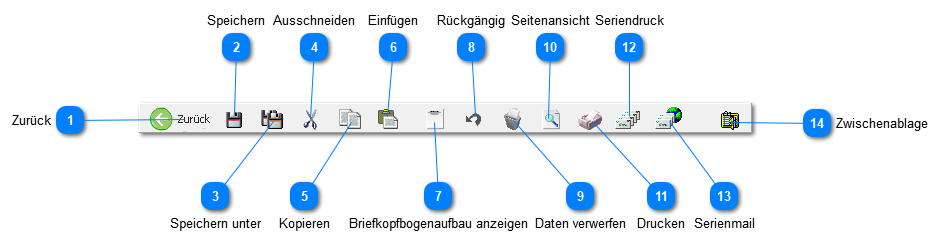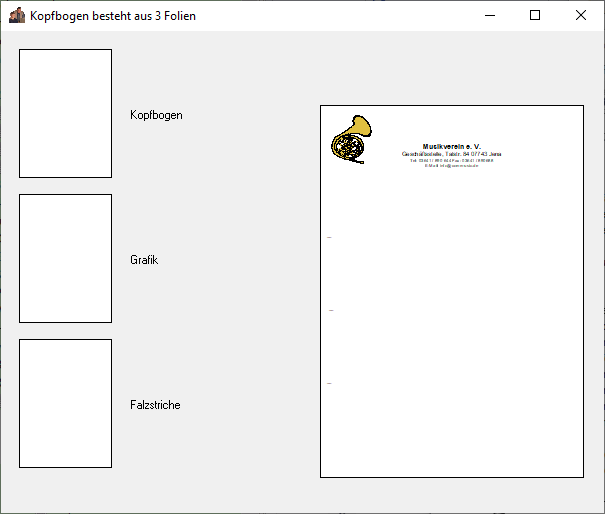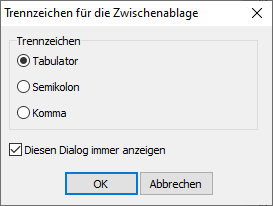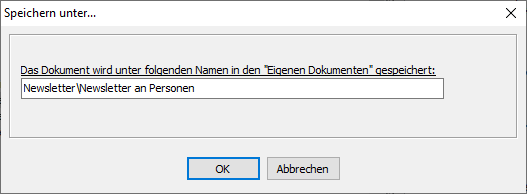Zurück
Hiermit gehen Sie zurück zum vorherigen Dokument.
|
 Speichern
Hiermit Speichern Sie die Änderungen am Dokument. Sollten es sich um ein vorgefertigtes Dokument handeln, öffnet sich die Speichern unter Maske. Siehe nächster Punkt.
|
 Speichern unter
Hiermit Speichern Sie die Änderungen am Dokument. Dazu öffnet sich ein Fenster, wo Sie festlegen können, wo die Datei unter den eigenen Dokumenten gespeichert werden soll.
Der Speicherort wird über den Schrägstrich "\" von der eigentlichen Datei getrennt. Z.B. Newsletter\Newsletter an Personen gibt an, das die Datei "Newsletter an Personen" im Ordner "Newsletter" begespeichert wird.
|
 Ausschneiden
Schneidet in einem Brief den markierten Text aus.
|
 Kopieren
Kopiert in einem Brief den markierten Text.
|
 Einfügen
Fügt in einem Brief kopierten oder ausgeschnittenen Text an der Stelle ein, wo Sie den Cursor (blinkender Balken) hingesetzt haben.
|
 Briefkopfbogenaufbau anzeigen
Öffnet den Aufbau des Kopfbogens, damit man prüfen kann, aus welchen Dokumenten der Kopfbogen besteht. Funktioniert nur bei Kopfbögen, die im alten Verfahren erstellt wurden. Wir empfehlen den PDF-Kopfbogen zu verwenden. |
 Rückgängig
Macht Ihre letzte Änderung im Brief rückgängig.
|
 Daten verwerfen
Verwirft die aktuell ausgewählten Daten. Nützlich wenn man eine Liste oder einen Brief mit unterschiedlichen Eingaben mehrfach hintereinander ausführen möchte.
|
 Seitenansicht
Öffnet das Dokument in der Seitenansicht.
|
 Drucken
Druckt das aktuelle geöffnete Dokument.
|
 Seriendruck
Startet in einem Serienbrief den Seriendruck.
|
 Serienmail
Startet den Mailversand für eine Serienmail.
|
 Zwischenablage
Kopiert die Daten der Liste in die Zwischenablage. Dazu wählen Sie vorher das gewünschte Trennzeichen aus und bestätigen die Auswahl dann mit  .
|
|